

批量壓縮GIF,支援選擇1-100的壓縮強度,還可以修改GIF的輸出大小和顏色數量。 壓縮後的 GIF 檔案大小減少了 30-80%。
這個線上GIF壓縮器使用先進的GIF壓縮算法,不需要上傳GIF文件,在瀏覽器中直接壓縮GIF,壓縮速度快,效率高。
點擊“選擇文件”按鈕後選擇GIF圖片或拖動GIF圖片到這個頁面。
保持畫質並最大限度的壓縮
數字越大壓縮強度越大
可根據修改寬度、高度或按比例縮放GIF尺寸
可設置1-256之間的顏色數量
點擊右下角的“開始”按鈕,等待處理完成後點擊“下載zip”按鈕即可。
imagesTool GIF 壓縮器旨在減小GIF圖像文件大小,同時保持圖像質量。您可以通過簡單的操作將GIF文件匯入或拖放到工具中進行壓縮,支持批量處理。
接下來將演示如何從視頻文件轉換成GIF後對GIF進行壓縮的完整工作流程。當然您也可以跳過第一步的視頻轉GIF操作,對GIF直接進行壓縮。
第一步: 使用 Video 轉 GIF 或 編輯視頻後轉GIF 制作原始的高清GIF,這種未經壓縮的GIF文件往往比較大,壓縮效果非常明顯。
Video Source: twitter cat
https://twitter .com/search?q=cat
第二步:
壓縮轉換後的GIF。
在視頻中演示了如何壓縮2張GIF,使用“無損”方式壓縮。壓縮耗時2秒鐘
數據結果
| 圖片名稱 | MP4 | MP4轉GIF | 壓縮後的GIF |
|---|---|---|---|
| Fj2Oo... | 200x208px / 42.5KB / 00:05 | 200x208px / 2.6MB | 200x208px / 1.8MB / -32% |
| Dancing Cat | 720x1280px / 1.0MB / 00:10 | 585x912px / 4.4MB | 585x912 / 1.9MB / -56% |
如果使用“自定義”壓縮時,壓縮強度越高,壓縮的效果越明顯。從下面的對比圖片中可以發現,壓縮強度越高噪點越明顯,一般情況下,建議設置在 60 以下。
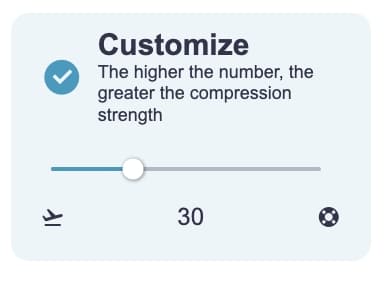
imagesTool GIF壓縮器原理是基於 “gifsicle” 優化壓縮算法。它通過減少圖像中相鄰幀之間的差異、刪除重複像素以及刪除不必要的圖像元數據等方式實現壓縮。同時,您還能夠調整圖像尺寸(可選),進一步減小文件大小。通過這些技術,GIF壓縮器能夠在保持圖像質量的前提下有效減小GIF文件大小。
這是壓縮算法導致的,雖然這無法避免,但是無需擔心,大部分情況下您察覺不到噪點的存在。
不過,在設置了很高的壓縮強度的情況下,GIF畫面是會出現比較明顯的噪點。經過ImagesTool 的測試,我們建議您使用“無損”或者“自定義”的壓縮強度設置在60以下。以避免出現明顯的噪點。
Image tool collection - crop, split, merge, watermark, resize, EXIF, gif tools, etc.
PDF Tools Collection - Merge, Split, Sort and Compress PDF
Remove image backgrounds - batch without any limit
Image Converter - Supports 50 formats
Image compressor-supports more than 10 formats including png, jpg, gif, svg, etc.